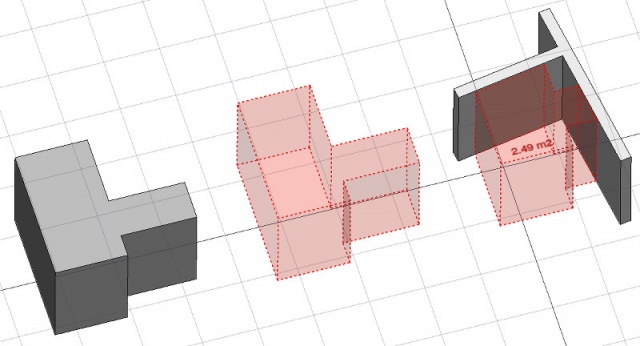Arch Space/pl: Difference between revisions
(Created page with "Architektura: Kubatura") |
No edit summary |
||
| (25 intermediate revisions by 2 users not shown) | |||
| Line 1: | Line 1: | ||
<languages/> |
<languages/> |
||
{{Docnav |
|||
{{Docnav/pl |
|||
|[[Arch_Roof|Roof]] |
|||
|[[Arch_SectionPlane/pl|Płaszczyzna przekroju]] |
|||
|[[Arch_Stairs|Stairs]] |
|||
|[[ |
|[[Arch_Stairs/pl|Schody]] |
||
|[[Arch_Workbench/pl|środowisko pracy Architektura]] |
|||
|IconL=Arch_Roof.svg |
|||
|IconL=Arch_SectionPlane.svg |
|||
|IconR=Arch_Stairs.svg |
|IconR=Arch_Stairs.svg |
||
|IconC=Workbench_Arch.svg |
|IconC=Workbench_Arch.svg |
||
}} |
}} |
||
{{GuiCommand |
{{GuiCommand/pl |
||
|Name=Arch Space |
|Name=Arch Space |
||
|Name/pl=Architektura: Przestrzeń |
|||
|MenuLocation=Arch → Space |
|||
|MenuLocation=Architektura → Przestrzeń |
|||
|Workbenches=[[Arch_Module|Arch]] |
|||
|Name/pl=Architektura: |
|||
|Workbenches=[[Arch_Workbench/pl|Architektura]] |
|||
|Shortcut={{KEY|S}} {{KEY|P}} |
|Shortcut={{KEY|S}} {{KEY|P}} |
||
|Version=0.14 |
|Version=0.14 |
||
|SeeAlso=[[Arch_Wall| |
|SeeAlso=[[Arch_Wall/pl|Ściana]], [[Arch_Structure/pl|Konstrukcja]] |
||
}} |
}} |
||
= |
<span id="Description"></span> |
||
==Opis== |
|||
The Space tool allows you to define an empty volume, either by basing it on a solid shape, or by defining its boundaries, or a mix of both. If it is based solely on boundaries, the volume is calculated by starting from the bounding box of all the given boundaries, and subtracting the spaces behind each boundary. The space object always defines a solid volume. The floor area of a space object, calculated by intersecting a horizontal plane at the center of mass of the space volume, can also be displayed. |
|||
Narzędzie Przestrzeń pozwala zdefiniować pustą objętość, opierając ją na bryle, definiując jej granice lub łącząc oba te sposoby. Jeśli jest on oparty wyłącznie na granicach, objętość jest obliczana poprzez rozpoczęcie od obwiedni wszystkich podanych granic i odjęcie przestrzeni za każdą z nich. Obiekt Przestrzeń zawsze definiuje objętość bryły. Można również wyświetlić powierzchnię podłogi obiektu przestrzeni, obliczoną przez przecięcie płaszczyzny poziomej w środku masy objętości przestrzeni. |
|||
[[Image:Arch Space example.jpg|640px]] |
[[Image:Arch Space example.jpg|640px]] |
||
{{Caption|Space object created from an existing solid object, then two wall faces are added as boundaries.}} |
|||
{{Caption|Obiekt przestrzenny utworzony z istniejącego obiektu bryłowego, a następnie dodane dwie ściany jako granice.}} |
|||
==Usage== |
|||
<span id="Usage"></span> |
|||
# Select an existing solid object, or faces on boundary objects. |
|||
==Użycie== |
|||
# Invoke the Arch Space command using several methods: |
|||
#* Pressing the {{Button|[[Image:Arch_Space.svg|16px]] [[Arch Space]]}} button in the toolbar. |
|||
#* Using the {{KEY|S}} then {{KEY|P}} keyboard keys |
|||
#* Using the {{MenuCommand|Arch → Space}} entry from the top menu |
|||
# Wybierz istniejący obiekt bryły lub ściany obiektów granicznych. |
|||
=== Limitations === |
|||
# Uruchom polecenie Arch Space używając jednej z kilku metod: |
|||
#* Naciśnij przycisk {{Button|[[Image:Arch_Space.svg|16px]] '''Przestrzeń'''}} na pasku narzędzi. |
|||
#* Użyj klawiszy {{KEY|S}}, a następnie {{KEY|P}}. |
|||
#* Użyj opcji menu głównego {{MenuCommand|Architektura → Przestrzeń}}. |
|||
<span id="Limitations"></span> |
|||
* The boundaries properties is currently not editable via GUI. |
|||
===Ograniczenia=== |
|||
* See the [http://forum.freecadweb.org/viewtopic.php?f=9&t=4275 forum announcement]. |
|||
* Właściwości granic nie są obecnie edytowalne przez GUI. |
|||
==Properties== |
|||
* Zobacz [http://forum.freecadweb.org/viewtopic.php?f=9&t=4275 ogłoszenie na forum]. |
|||
<span id="Properties"></span> |
|||
* {{PropertyData|Base}}: The base object, if any (must be a solid) |
|||
==Właściwości== |
|||
* {{PropertyData|Boundaries}}: A list of optional boundary elements |
|||
* {{PropertyData|Area}}: The computed floor area of this space |
|||
* {{PropertyData|FinishFloor}}: The finishing of the floor of this space |
|||
* {{PropertyData|FinishWalls}}: The finishing of the walls of this space |
|||
* {{PropertyData|FinishCeiling}}: The finishing of the ceiling of this space |
|||
* {{PropertyData|Group}}: Objects that are included inside this space, such as furniture |
|||
* {{PropertyData|SpaceType}}: The type of this space |
|||
* {{PropertyData|FloorThickness}}: The thickness of the floor finish |
|||
* {{PropertyData|NumberOfPeople}}: The number of people who typically occupy this space |
|||
* {{PropertyData|LightingPower}}: The electric power needed to light this space in Watts |
|||
* {{PropertyData|EquipmentPower}}: The electric power needed by the equipment of this space in Watts |
|||
* {{PropertyData|AutoPower}}: If True, Equipment Power will be automatically filled by the equipment included in this space |
|||
* {{PropertyData|Conditioning}}: The type of air conditioning of this space |
|||
* {{PropertyData|Internal}}: Specifies if this space is internal or external |
|||
* {{PropertyData|Baza}}: Obiekt bazowy, jeśli istnieje ''(musi być bryłą)''. |
|||
* {{PropertyView|Text}}: The text to show. Use $area, $label, $tag, $floor, $walls, $ceiling to insert the respective data |
|||
* {{PropertyData|Granice}}: Lista opcjonalnych elementów brzegowych. |
|||
* {{PropertyView|FontName}}: The name of the font |
|||
* {{PropertyData|Obszar}}: Obliczona powierzchnia tej przestrzeni. |
|||
* {{PropertyView|TextColor}}: The color of the text |
|||
* {{PropertyData|Wykończenie podłogi}}: Wykończenie podłogi w tej przestrzeni. |
|||
* {{PropertyView|FontSize}}: The size of the text |
|||
* {{PropertyData|Wykończenie ścian}}: Wykończenie ścian w tej przestrzeni. |
|||
* {{PropertyView|FirstLine}}: The size of the first line of text (multiplies the font size. 1 = same size, 2 = double size, etc..) |
|||
* {{PropertyData|Wykończenie sufitu}}: Wykończenie sufitu w tej przestrzeni. |
|||
* {{PropertyView|LineSpacing}}: The space between the lines of text |
|||
* {{PropertyData|Grupa}}: Obiekty znajdujące się w tej przestrzeni, takie jak meble. |
|||
* {{PropertyView|TextPosition}}: The position of the text. Leave (0,0,0) for automatic position |
|||
* {{PropertyData|Typ przestrzeni}}: Rodzaj tej przestrzeni. |
|||
* {{PropertyView|TextAlign}}: The justification of the text |
|||
* {{PropertyData|Grubość posadzki}}: Grubość wykończenia podłogi. |
|||
* {{PropertyView|Decimals}}: The number of decimals to use for calculated texts |
|||
* {{PropertyData|Ilość ludzi}}: Liczba osób, które zazwyczaj zajmują tę przestrzeń. |
|||
* {{PropertyView|ShowUnit}}: Show the unit suffix or not |
|||
* {{PropertyData|Moc oświetlenia}}: Moc elektryczna potrzebna do oświetlenia tej przestrzeni w watach. |
|||
* {{PropertyData|Moc wyposażenia}}: Moc elektryczna wymagana przez wyposażenie tej przestrzeni w watach. |
|||
* {{PropertyData|AutoPower}}: Jeśli opcja ma wartość {{True/pl}}, właściwość Moc sprzętu zostanie automatycznie wypełniona przez sprzęt znajdujący się w tej przestrzeni. |
|||
* {{PropertyData|Klimatyzacja}}: Typ klimatyzacji tej przestrzeni. |
|||
* {{PropertyData|Wnętrze}}: Określa, czy ta przestrzeń jest wewnętrzna czy zewnętrzna. |
|||
* {{PropertyView|Tekst}}: Tekst do wyświetlenia. Użyj $area, $label, $tag, $floor, $walls, $ceiling, aby wstawić odpowiednie dane. |
|||
==Options== |
|||
* {{PropertyView|Nazwa czcionki}}: Nazwa czcionki. |
|||
* {{PropertyView|Kolor tekstu}}: Kolor tekstu. |
|||
* {{PropertyView|Rozmiar czcionki}}: Rozmiar tekstu. |
|||
* {{PropertyView|Pierwsza linia}}: Rozmiar pierwszego wiersza tekstu ''(mnoży rozmiar czcionki. 1 = ten sam rozmiar, 2 = podwójny rozmiar, itd.)'' |
|||
* {{PropertyView|Odstęp między wierszami}}: Odstęp między wierszami tekstu. |
|||
* {{PropertyView|Pozycja tekstu}}: Pozycja tekstu. Pozostaw (0,0,0) dla pozycji automatycznej. |
|||
* {{PropertyView|Wyrównanie tekstu}}: Wyrównanie tekstu. |
|||
* {{PropertyView|Dziesiętne}}: Liczba miejsc po przecinku do użycia w tekstach wyliczanych. |
|||
* {{PropertyView|Wyświetl jednostki}}: Pokaż przyrostek jednostki lub nie. |
|||
<span id="Options"></span> |
|||
* To create zones that group several spaces, use a [[Arch BuildingPart]] and set its IFC type to "Spatial Zone" |
|||
==Opcje== |
|||
* The space object has the same display modes as other Arch and Part objects, with one more, called '''Footprint''', that displays only the bottom face of the space. {{Version|0.19}} |
|||
* Aby utworzyć strefy grupujące kilka przestrzeni, należy użyć obiektu [[Arch_BuildingPart/pl|Część budynku]] i ustawić jego typ IFC na "Strefa przestrzeni". |
|||
==Scripting== |
|||
* Obiekt Przestrzeń ma te same tryby wyświetlania, co inne obiekty środowiska Architektura i Część, z jednym dodatkowym, zwanym '''Footprint''', który wyświetla tylko dolną powierzchnię przestrzeni. |
|||
{{Emphasis|See also:}} [[Arch API]] and [[FreeCAD Scripting Basics]]. |
|||
<span id="Scripting"></span> |
|||
==Tworzenie skryptów== |
|||
{{Emphasis|Zobacz również:}} [[Arch_API/pl|API: Architektura]] i [[FreeCAD_Scripting_Basics/pl|Podstawy tworzenia skryptów FreeCAD]]. |
|||
Narzędzie '''Przestrzeń''' może być używane w [[Macros/pl|makrodefinicjach]] i z konsoli [[Python/pl|Python]] za pomocą następujących funkcji: |
|||
The Space tool can be used in [[macros]] and from the [[Python]] console by using the following function: |
|||
{{Code|code= |
{{Code|code= |
||
Space = makeSpace(objects=None, baseobj=None, name="Space") |
Space = makeSpace(objects=None, baseobj=None, name="Space") |
||
}} |
}} |
||
* |
* Tworzy obiekt {{incode|Space}} z podanego {{incode|objects}} lub {{incode|baseobj}}, który może być |
||
** pojedynczym obiektem dokumentu, w którym to przypadku staje się on kształtem bazowym obiektu Space, lub |
|||
** one document object, in which case it becomes the base shape of the space object, or |
|||
** |
** listą zaznaczonych obiektów zwróconych przez {{incode|FreeCADGui.Selection.getSelectionEx()}}, lub |
||
** |
** listą krotek {{incode|(object, subobjectname)}}. |
||
Przykład: |
|||
Example: |
|||
{{Code|code= |
{{Code|code= |
||
import FreeCAD, Arch |
import FreeCAD, Arch |
||
| Line 98: | Line 112: | ||
}} |
}} |
||
Po utworzeniu obiektu przestrzeni można dodać do niego wybrane powierzchnie za pomocą następującego kodu: |
|||
After a space object is created, selected faces can be added to it with the following code: |
|||
{{Code|code= |
{{Code|code= |
||
import FreeCAD, FreeCADGui, Draft, Arch |
import FreeCAD, FreeCADGui, Draft, Arch |
||
| Line 112: | Line 127: | ||
}} |
}} |
||
Granice można również usunąć, ponownie wybierając wskazane ściany: |
|||
Boundaries can also be removed, again by selecting the indicated faces: |
|||
{{Code|code= |
{{Code|code= |
||
selection = FreeCADGui.Selection.getSelectionEx() |
selection = FreeCADGui.Selection.getSelectionEx() |
||
| Line 118: | Line 134: | ||
}} |
}} |
||
{{Docnav |
|||
{{Docnav/pl |
|||
|[[Arch_Roof|Roof]] |
|||
|[[Arch_SectionPlane/pl|Płaszczyzna przekroju]] |
|||
|[[Arch_Stairs|Stairs]] |
|||
|[[ |
|[[Arch_Stairs/pl|Schody]] |
||
|[[Arch_Workbench/pl|środowisko pracy Architektura]] |
|||
|IconL=Arch_Roof.svg |
|||
|IconL=Arch_SectionPlane.svg |
|||
|IconR=Arch_Stairs.svg |
|IconR=Arch_Stairs.svg |
||
|IconC=Workbench_Arch.svg |
|IconC=Workbench_Arch.svg |
||
| Line 128: | Line 145: | ||
{{Arch Tools navi{{#translation:}}}} |
{{Arch Tools navi{{#translation:}}}} |
||
{{Userdocnavi{{#translation:}}}} |
{{Userdocnavi{{#translation:}}}} |
||
Latest revision as of 19:53, 3 May 2024
|
|
| Lokalizacja w menu |
|---|
| Architektura → Przestrzeń |
| Środowisko pracy |
| Architektura |
| Domyślny skrót |
| S P |
| Wprowadzono w wersji |
| 0.14 |
| Zobacz także |
| Ściana, Konstrukcja |
Opis
Narzędzie Przestrzeń pozwala zdefiniować pustą objętość, opierając ją na bryle, definiując jej granice lub łącząc oba te sposoby. Jeśli jest on oparty wyłącznie na granicach, objętość jest obliczana poprzez rozpoczęcie od obwiedni wszystkich podanych granic i odjęcie przestrzeni za każdą z nich. Obiekt Przestrzeń zawsze definiuje objętość bryły. Można również wyświetlić powierzchnię podłogi obiektu przestrzeni, obliczoną przez przecięcie płaszczyzny poziomej w środku masy objętości przestrzeni.
Obiekt przestrzenny utworzony z istniejącego obiektu bryłowego, a następnie dodane dwie ściany jako granice.
Użycie
- Wybierz istniejący obiekt bryły lub ściany obiektów granicznych.
- Uruchom polecenie Arch Space używając jednej z kilku metod:
Ograniczenia
- Właściwości granic nie są obecnie edytowalne przez GUI.
- Zobacz ogłoszenie na forum.
Właściwości
- DANEBaza: Obiekt bazowy, jeśli istnieje (musi być bryłą).
- DANEGranice: Lista opcjonalnych elementów brzegowych.
- DANEObszar: Obliczona powierzchnia tej przestrzeni.
- DANEWykończenie podłogi: Wykończenie podłogi w tej przestrzeni.
- DANEWykończenie ścian: Wykończenie ścian w tej przestrzeni.
- DANEWykończenie sufitu: Wykończenie sufitu w tej przestrzeni.
- DANEGrupa: Obiekty znajdujące się w tej przestrzeni, takie jak meble.
- DANETyp przestrzeni: Rodzaj tej przestrzeni.
- DANEGrubość posadzki: Grubość wykończenia podłogi.
- DANEIlość ludzi: Liczba osób, które zazwyczaj zajmują tę przestrzeń.
- DANEMoc oświetlenia: Moc elektryczna potrzebna do oświetlenia tej przestrzeni w watach.
- DANEMoc wyposażenia: Moc elektryczna wymagana przez wyposażenie tej przestrzeni w watach.
- DANEAutoPower: Jeśli opcja ma wartość
Prawda, właściwość Moc sprzętu zostanie automatycznie wypełniona przez sprzęt znajdujący się w tej przestrzeni. - DANEKlimatyzacja: Typ klimatyzacji tej przestrzeni.
- DANEWnętrze: Określa, czy ta przestrzeń jest wewnętrzna czy zewnętrzna.
- WIDOKTekst: Tekst do wyświetlenia. Użyj $area, $label, $tag, $floor, $walls, $ceiling, aby wstawić odpowiednie dane.
- WIDOKNazwa czcionki: Nazwa czcionki.
- WIDOKKolor tekstu: Kolor tekstu.
- WIDOKRozmiar czcionki: Rozmiar tekstu.
- WIDOKPierwsza linia: Rozmiar pierwszego wiersza tekstu (mnoży rozmiar czcionki. 1 = ten sam rozmiar, 2 = podwójny rozmiar, itd.)
- WIDOKOdstęp między wierszami: Odstęp między wierszami tekstu.
- WIDOKPozycja tekstu: Pozycja tekstu. Pozostaw (0,0,0) dla pozycji automatycznej.
- WIDOKWyrównanie tekstu: Wyrównanie tekstu.
- WIDOKDziesiętne: Liczba miejsc po przecinku do użycia w tekstach wyliczanych.
- WIDOKWyświetl jednostki: Pokaż przyrostek jednostki lub nie.
Opcje
- Aby utworzyć strefy grupujące kilka przestrzeni, należy użyć obiektu Część budynku i ustawić jego typ IFC na "Strefa przestrzeni".
- Obiekt Przestrzeń ma te same tryby wyświetlania, co inne obiekty środowiska Architektura i Część, z jednym dodatkowym, zwanym Footprint, który wyświetla tylko dolną powierzchnię przestrzeni.
Tworzenie skryptów
Zobacz również: API: Architektura i Podstawy tworzenia skryptów FreeCAD.
Narzędzie Przestrzeń może być używane w makrodefinicjach i z konsoli Python za pomocą następujących funkcji:
Space = makeSpace(objects=None, baseobj=None, name="Space")
- Tworzy obiekt
Spacez podanegoobjectslubbaseobj, który może być- pojedynczym obiektem dokumentu, w którym to przypadku staje się on kształtem bazowym obiektu Space, lub
- listą zaznaczonych obiektów zwróconych przez
FreeCADGui.Selection.getSelectionEx(), lub - listą krotek
(object, subobjectname).
Przykład:
import FreeCAD, Arch
Box = FreeCAD.ActiveDocument.addObject("Part::Box", "Box")
Box.Length = 1000
Box.Width = 1000
Box.Height = 1000
Space = Arch.makeSpace(Box)
Space.ViewObject.LineWidth = 2
FreeCAD.ActiveDocument.recompute()
Po utworzeniu obiektu przestrzeni można dodać do niego wybrane powierzchnie za pomocą następującego kodu:
import FreeCAD, FreeCADGui, Draft, Arch
points = [FreeCAD.Vector(-500, 0, 0), FreeCAD.Vector(1000, 1000, 0)]
Line = Draft.makeWire(points)
Wall = Arch.makeWall(Line, width=150, height=2000)
FreeCAD.ActiveDocument.recompute()
# Select a face of the wall
selection = FreeCADGui.Selection.getSelectionEx()
Arch.addSpaceBoundaries(Space, selection)
Granice można również usunąć, ponownie wybierając wskazane ściany:
selection = FreeCADGui.Selection.getSelectionEx()
Arch.removeSpaceBoundaries(Space, selection)
- Elementy: Mury, Konstrukcja, ściana kurtynowa, Okna, Drzwi, Dach, Kubatura, Schody, Wyposażenie, Ramy, Ogrodzenie, Kratownica, Profil, Rura, Kształtka
- Zbrojenie: Pręty zbrojeniowe proste, Pręty zbrojeniowe typu U, Pręty zbrojeniowe typu L, Strzemiona, Strzemiona, Pręty zbrojeniowe spiralne, Zbrojenie słupów, Zbrojenie belek, Zbrojenie płyt stropowych, Zbrojenie stóp fundamentowych, Pręt zbrojeniowy
- Panels: Panel, Panelizacja do cięcia, Arkusz panela, Zagnieżdżanie
- Materiał: Wybór materiału, Materiał złożony
- Organizacja: Część budowli, Projekt, Teren, Budowla, Piętro, Odniesienie, Płaszczyzna przekroju, Obmiar
- Osie: Osie, Układ osi, Siatka
- Modifikacja: Płaszczyzna cięcia, Komponent dodaj, Komponent usuń, Przegląd
- Narzędzia: Komponent, Klonuj komponent, Podziel siatkę, Siatka na kształt, Zaznacz siatki nie bryłowe, Usuń kształt., Zamknij otwory, Połącz ściany, Sprawdź, Przełącz flagę Brep IFC, Trzy widoki, Arkusz kalkulacyjny IFC, Przełącz widoczność odjęcia
- Dodatkowe: Preferencje, Ustawienia Importu i Eksportu (IFC, DAE, OBJ, JSON, 3DS); SHP), Architektura: API
- Jak zacząć
- Instalacja: Pobieranie programu, Windows, Linux, Mac, Dodatkowych komponentów, Docker, AppImage, Ubuntu Snap
- Podstawy: Informacje na temat FreeCAD, Interfejs użytkownika, Profil nawigacji myszką, Metody wyboru, Nazwa obiektu, Edytor ustawień, Środowiska pracy, Struktura dokumentu, Właściwości, Pomóż w rozwoju FreeCAD, Dotacje
- Pomoc: Poradniki, Wideo poradniki
- Środowiska pracy: Strona Startowa, Architektura, Assembly, CAM, Rysunek Roboczy, MES, Inspekcja, Siatka, OpenSCAD, Część, Projekt Części, Punkty, Inżynieria Wsteczna, Robot, Szkicownik, Arkusz Kalkulacyjny, Powierzchnia 3D, Rysunek Techniczny, Test Framework